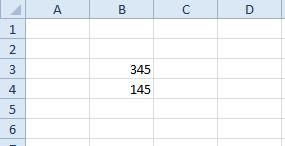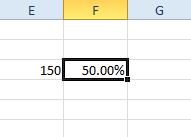Το Excel είναι μια εφαρμογή υπολογιστικών φύλλων που έχει μια πληθώρα λειτουργιών. Ωστόσο, το λογισμικό δεν έχει λειτουργία αφαίρεσης, η οποία φαίνεται προφανής να συμπεριληφθεί. Ως εκ τούτου, οι χρήστες του Excel εισάγουν με μη αυτόματο τρόπο τύπους στη γραμμή συναρτήσεων για να αφαιρέσουν αριθμούς.

Παρόλο που αυτό μπορεί να φαίνεται σαν μεγάλη ταλαιπωρία, είναι πολύ απλό να το κάνετε χωρίς συνάρτηση αφαίρεσης. Σε αυτό το άρθρο, θα καλύψουμε μερικούς από τους διάφορους τρόπους με τους οποίους μπορείτε να αφαιρέσετε τιμές σε υπολογιστικά φύλλα του Excel.
Αφαίρεση στο Excel με χρήση τύπων
Δεδομένων των πολλών τρόπων που μπορεί να χρειαστείτε για να αφαιρέσετε τιμές και κελιά στο Excel,
Αφαιρέστε συμπεριλαμβάνοντας Τιμές στον Τύπο
Δεν χρειάζεται να εισαγάγετε τιμές σε κελιά υπολογιστικού φύλλου για να αφαιρέσετε αριθμούς. Αντίθετα, μπορείτε να συμπεριλάβετε τις τιμές προς αφαίρεση στον ίδιο τον τύπο.
- Αρχικά, επιλέξτε ένα κελί στο οποίο θα προσθέσετε τον τύπο.
- Στη συνέχεια, κάντε κλικ στη γραμμή συναρτήσεων του Excel και πληκτρολογήστε "=ακολουθούνται από τις τιμές που πρέπει να αφαιρέσετε. Για παράδειγμα, εισάγετε «=25-5' στη γραμμή λειτουργιών και πατήστε Εισαγω. Το κελί του τύπου θα επιστρέψει την τιμή 20.
Αφαιρέστε τις αναφορές κελιών υπολογιστικού φύλλου
Ωστόσο, οι περισσότεροι χρήστες του Excel θα χρειαστεί να αφαιρέσουν τους αριθμούς που έχουν εισαχθεί σε στήλες και σειρές υπολογιστικού φύλλου. Για να αφαιρέσετε τις τιμές κελιών, θα χρειαστεί να συμπεριλάβετε τις αναφορές σειρών και στηλών στον τύπο.
- Για παράδειγμα, εισαγάγετε τις τιμές "345' και '145«στα κύτταρα Β3 και Β4 σε ένα κενό υπολογιστικό φύλλο του Excel όπως στο παρακάτω στιγμιότυπο.
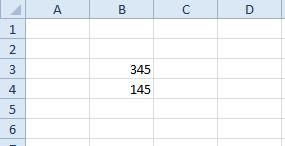
- Τώρα, επιλέξτε κελί Β5 και κάντε κλικ στο fx γραμμή για να εισαγάγετε έναν τύπο. Εισαγάγετε τον τύπο «=Β3-Β4και πατήστε το ΕΠΙΣΤΡΟΦΗ κλειδί. Β5 θα επιστρέψει τώρα την τιμή 200 όπως φαίνεται παρακάτω.

Αφαιρέστε έναν αριθμό από κάθε τιμή εντός εύρους κελιών
Εάν πρέπει να αφαιρέσετε μια τιμή από κάθε αριθμό εντός μιας περιοχής κελιών, μπορείτε να αντιγράψετε τον τύπο σε άλλα κελιά.
- Για παράδειγμα, εισαγάγετε τις τιμές "25,’ ‘35' και '55«στα κύτταρα C3:C5.
- Στη συνέχεια, επιλέξτε κελί D3, εισάγετε τον τύπο "=C3-5' στη γραμμή λειτουργιών και πατήστε το ΕΠΙΣΤΡΟΦΗ κλειδί. D3 τώρα θα αφαιρέσει το 5 από το 25 στο κελί C3. Αντιγράψτε τον τύπο στο D3 στα άλλα κελιά κάτω από αυτό επιλέγοντας D3, κάνοντας κλικ στην κάτω δεξιά γωνία του κελιού και σύροντάς το πάνω από τα παρακάτω όπως φαίνεται παρακάτω.
- Τώρα, τα κελιά ακριβώς από κάτω D3 αφαιρέστε επίσης το 5 από τους αριθμούς μέσα Γ4 και Γ5.

Αφαιρέστε ένα σύνολο εύρους κελιών από μια μεμονωμένη τιμή
Τι γίνεται αν χρειαστεί να αφαιρέσετε ένα σύνολο στήλης για μια ομάδα κελιών από μια μεμονωμένη τιμή; Ένας τρόπος για να γίνει αυτό θα ήταν να εισαγάγετε μια συνάρτηση SUM σε ένα κελί που προσθέτει το εύρος μαζί και, στη συνέχεια, να αφαιρέσετε αυτό το σύνολο με έναν ξεχωριστό τύπο. Ωστόσο, μπορείτε επίσης να αφαιρέσετε ένα σύνολο εύρους κελιών συμπεριλαμβάνοντας ΑΘΡΟΙΣΜΑ μέσα σε μια φόρμουλα.
- Για παράδειγμα, εισαγάγετε τις τιμές "45,’ ‘55' και '75«στα κύτταρα Β7 προς το Β9.
- Στη συνέχεια, εισάγετε «200«στο κελί Β11. Επιλέξτε κελί Β12, κάντε κλικ στο fx μπάρα και είσοδος '=B11-SUM(B7:B9)« στη γραμμή τύπων. Κύτταρο Β12 στη συνέχεια θα επιστρέψει την τιμή του 25 όπως φαίνεται ακριβώς παρακάτω. Αυτό αφαιρεί αποτελεσματικά το σύνολο των κυττάρων Β7:Β9 από 200 στο κελί Β11.

Αφαιρέστε δύο ή περισσότερες τιμές συνολικού εύρους κελιών
Μπορείτε επίσης να αφαιρέσετε τα σύνολα εύρους κελιών χωρίς να εισάγετε ΑΘΡΟΙΣΜΑ λειτουργεί πρώτα στο υπολογιστικό φύλλο. Αντίθετα, προσθέστε τις αναφορές εύρους κελιών σε έναν τύπο και αφαιρέστε τις.
- Για παράδειγμα, πληκτρολογήστε τους αριθμούς «25,’ ‘15' και '35«στα κύτταρα C7:C9. Τώρα μπορείτε να αφαιρέσετε το σύνολο των C7:C9 εύρος κυττάρων από το Β7:Β9 εύρος που εισήχθη νωρίτερα.
- Επιλέξτε C11 ως το κελί για να προσθέσετε τον τύπο και, στη συνέχεια, εισαγάγετε «=SUM(B7:B9)-SUM(C7:C9)« στη γραμμή λειτουργιών. Τύπος Εισαγω για να προσθέσετε τη συνάρτηση στο υπολογιστικό φύλλο, το οποίο θα επιστρέψει την τιμή 100 in C11. Άρα, αυτό αφαιρεί το Γ7: Γ9 εύρος κυττάρων από το Β7:Β9 συνολικό εύρος κελιών, το οποίο κατά τα άλλα είναι 175 – 75.

Αφαίρεση ποσοστιαίων τιμών από αριθμούς
Για να αφαιρέσετε μια ποσοστιαία τιμή, όπως το 50%, από έναν αριθμό, θα χρειαστεί να εισαγάγετε την τιμή σε ένα κελί με μορφή ποσοστού. Στη συνέχεια, μπορείτε να προσθέσετε έναν τύπο που αφαιρεί το ποσοστό από έναν αριθμό σε ένα άλλο κελί.
- Για παράδειγμα, εισαγάγετε την τιμή "150«στο κελί Ε3. Θα πρέπει να μετατρέψετε το κελί F3 σε ποσοστιαία μορφή κάνοντας δεξί κλικ στο κελί και επιλέγοντας Μορφοποίηση κελιών > Αριθμός > Ποσοστό > ΟΚ. Εισαγω '50' σε F3, το οποίο στη συνέχεια θα είναι σε μορφή ποσοστού όπως φαίνεται παρακάτω.
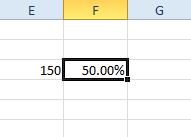
- Τώρα μπορείτε να προσθέσετε έναν τύπο που αφαιρεί το 50% από το 150, κάντε κλικ στο κελί G3 και εισαγάγετε τον τύπο «=E3-(F3*E3) « στη γραμμή λειτουργιών. Κύτταρο G3 θα επιστρέψει μια τιμή 75, που είναι το 50% του 150. Έτσι, ο τύπος έχει αφαιρέσει το 75 από το 150.

Αφαίρεση τιμών σε πολλά φύλλα εργασίας
Το Excel δεν σας περιορίζει στην αφαίρεση τιμών σε μεμονωμένα φύλλα εργασίας. Ως εκ τούτου, μπορείτε να αφαιρέσετε αριθμούς κελιών σε ένα φύλλο εργασίας από αυτούς σε άλλο.
- Για παράδειγμα, πληκτρολογήστε '55' στο κελί Β14 στο Φύλλο 1 ενός υπολογιστικού φύλλου.
- Στη συνέχεια, κάντε κλικ στο Φύλλο2 καρτέλα στο κάτω μέρος του παραθύρου της εφαρμογής για να ανοίξετε ένα κενό υπολογιστικό φύλλο. Εισαγάγετε «5» στο κελί Β3 του Φύλλο2. Άρα αυτός ο τύπος θα αφαιρέσει Β3 σε Φύλλο2 από Β14 σε Φύλλο 1.
- Τώρα, κάντε κλικ Β4 σε Φύλλο2 για να προσθέσετε τον τύπο σε αυτό το κελί. Εισαγάγετε τον τύπο ' =Φύλλο1!Β14-Φύλλο2!Β3 στη γραμμή λειτουργιών του Excel και πατήστε Επιστροφή. Κύτταρο Β4 θα αφαιρέσει τώρα 5 στο Β3 του Φύλλου2 από την τιμή του Β14 σε Φύλλο 1 . Το κελί επιστρέφει μια τιμή, όπως πιθανώς μαντέψατε, 50.

Αφαίρεση στο Excel
Έτσι, αυτοί είναι μερικοί από τους τύπους αφαίρεσης που αφαιρούν τιμές σε υπολογιστικά φύλλα του Excel. Μπορείτε να αντιγράψετε τους παραπάνω τύπους στα υπολογιστικά φύλλα σας με το Ctrl + C και Ctrl + V πλήκτρα πρόσβασης και επεξεργαστείτε τις αναφορές κελιών τους όπως απαιτείται. Ρίξτε μια ματιά σε αυτόν τον οδηγό Tech Junkie εάν χρειάζεται να αφαιρέσετε ημερομηνίες στο Excel.
Γνωρίζετε άλλους τρόπους αφαίρεσης τιμών στο Excel; Μοιραστείτε την εμπειρία σας παρακάτω.